Аддон VK offline для браузера Яндекс и Гугл Хром. Офлайн хром
Chrome для Android сохраняет страницы для просмотра офлайн
Если вы используете Dev версию Chrome для Android, теперь вы можете включить скрытую функцию сохранения страниц для их последующего просмотра оффлайн. Таким образом, вы можете держать нужную информацию всегда под рукой, даже если вы потеряете доступ в Интернет.

Chrome Dev Experiment
Чтобы включить эту функцию, вы должны использовать Chrome Dev на вашем телефоне. Затем выполните следующие действия:
- Перейдите в настройки Chrome://flags
- Найдите пункт «Enable offline pages«
- Переведите настройку в «Enabled«
- Найдите пункт «Enhanced bookmarks«
- Переведите настройку в «Enabled«
- Сохраните все изменения
После этого, вы найдете новый пункт меню под названием «Сохраненные страницы«. Для сохранения надо будет «Звездочкой» сохранять закладки и они будут доступны в новом пункте меню.
Эта функция в настоящее время доступна только в Dev версии, но вероятно появится и на других версиях позже.
Каким будет офлайн-режим в браузере Хром?
Каким бы быстрым и бесперебойным не был интернет в рекламных роликах, в реальной жизни случаются падения сети. Особенно часто мы это замечаем при использовании мобильных устройств. Спустились в подземку, и вот уже хром.рф не грузится. Еще в далеком 2008 году появился багрепорт, который описывал необходимость научить браузер работать и в офлайне. Кажется, что в 2014 будет сделан большой шаг в этом направлении...

На скриншоте выше вы можете увидеть почти стандартное сообщение о том, что сайт не удается загрузить, потому что отсутствует связь с интернетом. Снимок сделан в Chrome 36, и, как вы можете заметить, там появилась новая кнопка, позволяющая загрузить сайт из кэша браузера. Причем загружает достаточно качественно. Например, вот загрузка нашего сайта в офлайне:
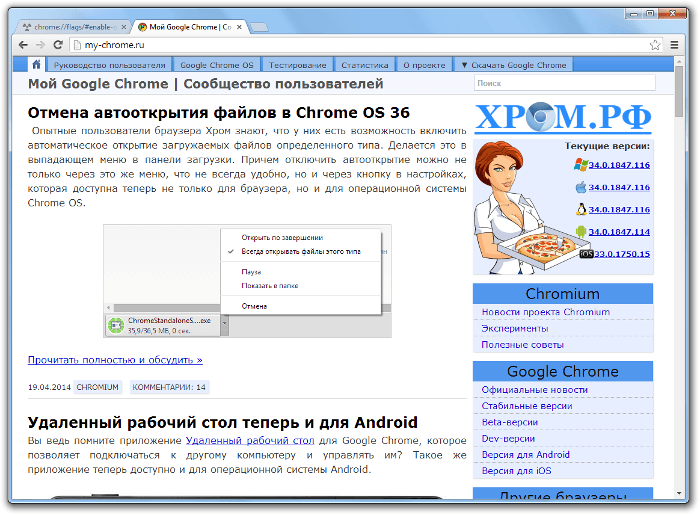
За эту волшебную кнопку отвечает эксперимент chrome://flags/#show-saved-copy.
В экспериментах можно найти еще парочку интересных возможностей, которые дополняют офлайн-режим:
chrome://flags/#enable-offline-mode
Этот эксперимент позволяет сразу загружать сайт из кэша, если сеть недоступна. От пользователя уже ничего не требуется нажимать. Есть в этой ситуации один минус. Пользователь даже и не узнает о том, что у него возникли сетевые проблемы. А ведь кэш может работать далеко не так, как в обычном режиме, и все неудобства или ошибки пользователь спишет на руки вебмастера.
chrome://flags/#enable-offline-auto-reload
А этот эксперимент позволяет автоматически перезагружать страницы, загруженные из кэша, при появлении доступа к сети.
Кому интересно, можете прочитать документы (раз, два) разработчиков, в которых они описывают текущую работу.
Есть в этом потребность? Или с 2008 года качество вашего интернета (включая мобильный) сильно изменилось?
today 20.04.2014
my-chrome.ru
VK Offline для Яндекс Браузера и Google Chrome, установка плагина
Сегодня практически невозможно представить себе человека, который не имел бы аккаунта в какой-либо социальной сети. Для постсоветского региона, региона стран СНГ наиболее популярной является ВКонтакте. Именно тут сосредоточена наибольшая активность, если верить статистическим данным.
Именно из-за такой популярности многие пользователи желают сохранить факт своего пользования данной соцсетью втайне. Причины могут быть разными: работодатели запрещают на рабочих местах использование этой социальной сети или просто не хочется афишировать отдельным людям факт своего присутствия. Можно, конечно, просто не заходить в сеть или сидеть там с дополнительного аккаунта, но иногда нужно получить доступ к своим личным данным, музыке или переписке с партнерами или друзьями.
Для этой цели у ВК нет специальных «родных» опций. Однако сторонние разработчики предлагают нам дополнительные плагины, установив которые можно добиться нужного результата.
VK offline
Для пользователей браузера Яндекс и Google Chrome существует удобное и простое приложение, которое позволит скрыть факт своего присутствия в социальной сети ВК от сторонних наблюдателей. Называется оно VK offline.
Установить его легко, и не составит никаких поблеем даже для людей, не имеющих глубоких познаний в настройке компьютеров и программ.
Установка плагина
Для того, чтобы установить данное приложение необходимо открыть браузер и перейти в меню программы. Далее переходим в раздел «Дополнения». В открывшейся странице мы видим все установленные и активные приложения для нашего обозревателя – эту страницу необходимо пролистать вниз и нажать на желтую кнопку «Каталог расширений Яндекс браузера»:
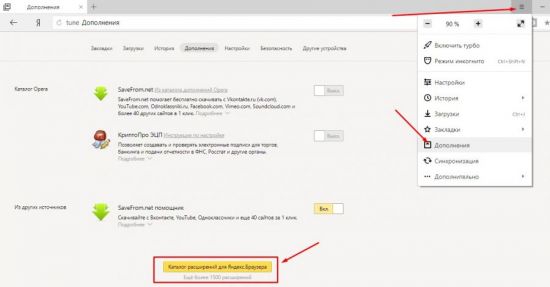
Второй вариант намного проще: переходим по прямой ссылке https://addons.opera.com/ru/extensions/ и попадаем в нужное место сразу (пусть вас не смущает отсылка на opera в ссылке, данный список приложений является единым для нескольких браузеров).
Перед нами откроется магазин приложений. Воспользовавшись поиском, находим расширение VK offline для Яндекс браузера и нажимаем «Установить»

Программа установится автоматически. Не забудьте перезагрузить браузер для вступления в силу всех изменений. После установки пользователю будет предложено авторизовать свой аккаунт.
Важно! Не скачивайте программы подобного типа с непроверенных сайтов. Злоумышленники легко могут сымитировать интерфейс программы и при вводе личных данных пользователя с легкостью ими завладеть и взломать вашу страничку.
Принцип работы плагина основан на API технологии запросов. После авторизации программа сохранит в кеш всю вашу информацию, которая будет обновляться по мере подключения к сети интернет, при этом статус пользователя в самой сети остается «offline». Благодаря этому мы с легкостью можем читать любую свою переписку, просматривать новости, слушать музыку, не выдавая свою активность. Кроме того, даже при полном отсутствии соединения с интернетом можно пользоваться кешированной информацией оффлайн.
К особенностям программы можно отнести:
- Весь функционал данной программы распространяется совершенно бесплатно;
- Возможность использования сразу нескольких аккаунтов без принудительного перелогина;
- Полный список оповещений, включая новые сообщения в личной переписке, напоминания о днях рождения, новостях.
Так как, к сожалению, разработчики данной соцсети не позаботились о функционале, скрывающем нашу активность в сети, приходится использовать сторонние приложения. Это не всегда удобно, но приносит свои плоды.
brauzerok.ru
5 полезных офлайн приложений Google Chrome (для работы без доступа к интернет)
 Ранее мы уже говорили о том, что приложения Google Apps, можно использовать без доступа к интернету (режим офлайн). Это возможно благодаря браузеру Google Chrome, который на самом деле является не только браузером, но и универсальной платформой для запуска приложений на разных типах устройств, работающих на ОС Windows, Linux, MacOS, Chrome OS. Более подробно о возможностях современных браузеров вы можете ознакомиться из книги "20 занятных фактов о браузерах и интернете".
Ранее мы уже говорили о том, что приложения Google Apps, можно использовать без доступа к интернету (режим офлайн). Это возможно благодаря браузеру Google Chrome, который на самом деле является не только браузером, но и универсальной платформой для запуска приложений на разных типах устройств, работающих на ОС Windows, Linux, MacOS, Chrome OS. Более подробно о возможностях современных браузеров вы можете ознакомиться из книги "20 занятных фактов о браузерах и интернете".Ниже представлены приложения из магазина Сhrome, которые могут работать в режиме офлайн. Вы можете работать без доступа к интернет со своей электронной почтой Gmail, календарем, задачами, заметками, иметь локальную копию файлов, находящихся на Google диске, смотреть и редактировать документы, таблицы и презентации, создавать диаграммы, иметь клиенты для удаленного доступа по VNC и RDP, и даже немного расслабиться используя игровые приложения. При возобновлении соединения с интернет, все данные с вашего устройства синхронизируются в облако и таким образом у вас всегда имеются актуальные версии как локально так и в облаке.

Давайте рассмотрим пять удобных офлайн приложения, которые могут Вам пригодится в дороге.
1. Наверное один из самых главных инструментов, который нам может потребоваться, это конечно же электронная почта Gmail.
Приложение Gmail Offline доступно в магазине Хром.
Интерфейс Gmail Offline выглядит несколько иначе, но тем не менее он позволяет иметь доступ к необходимым письмам, когда вы находитесь вне зоны доступа интернета.Интерфейс такой же как на мобильной версии Gmail на iOS устройствах Iphone и Ipad.
Gmail офлайн позволяет синхронизировать письма за последний месяц.

2. Вторым по значимости и полезности может быть ваш календарь.
 В настройках календаря предварительно включаем режим офлайн. И после этого можно просматривать и изменять события в календаре.
В настройках календаря предварительно включаем режим офлайн. И после этого можно просматривать и изменять события в календаре. 

3. Следующий полезный инструмент офлайн это доступ к вашему хранилищу Google Диск.

Для того, чтобы использовать офлайн Google Диск необходимо предварительно настроить этот режим. Для этого открывает Google диск http://drive.google.com и слева выбираем закладку Автономные и на этой странице нажимаем кнопку включить офлайн-доступ.
 После включения данного режима на ваш компьютер синхронизируются все файлы форматов Google (документы, таблицы, презентации и картинки) и сможете с ними работать. Если вы хотите полностью иметь локальный архив всех своих документов, то установите со страницы http://drive.google.com клиент для Windows или MacOS.
После включения данного режима на ваш компьютер синхронизируются все файлы форматов Google (документы, таблицы, презентации и картинки) и сможете с ними работать. Если вы хотите полностью иметь локальный архив всех своих документов, то установите со страницы http://drive.google.com клиент для Windows или MacOS. 4. Google Keep - приложение для заметок.
Если вы еще не используете заметки Google Keep, то я вам рекомендую начать их использовать прямо сейчас. Они так же работают в режиме офлайн и позволяют иметь единую базу заметок и планировать свои текущие дела как на устройствах Андроид, так и на компьютере.
5. Cоздание диаграмм Lucidchart
Известное удобное приложение для создания диаграмм Lucidchart теперь работает и в режиме офлайн. В режиме онлайн это приложение позволяет совместно работать над диаграммами, а так же это приложение работает с файлами формата Visio.Вы можете самостоятельно ознакомиться и с другими приложениями Chrome, которые вы можете использовать без подключения к интернет.

blog.daclouds.ru
Как работать с Chromebook без интернета
Конечно, Chromebook предназначен для работы в сети. Но что делать, если в конкретный момент у вас нет доступа в интернет? Ваш Chromebook совсем бесполезен? Можно ли пользоваться им в автономном режиме?
На самом деле, ваш ноутбук полезен до некоторой степени и без подключения к сети. Но если вы достаточно подготовлены, автономная работа может оказаться даже более удобной. Читайте дальше, чтобы узнать, как остаться продуктивным без подключения к интернету!
Работает ли Chromebook без интернета?Еще как! Вы можете включить его и без проблем начать просматривать локально сохраненные файлы, редактировать документы, слушать музыку, смотреть фильмы, редактировать фотографии, а также многое другое.
В идеальном мире, который себе представляет Chrome OS, все ваши файлы хранятся в облаке. Тем не менее, ничего страшного, если некоторые файлы вы будете хранить на локальном носителе. Все современные Chromebook обладают как минимум 16-ю гигабайтами памяти для хранения информации. К тому же вы можете дополнительно использовать SD или microSD карты.
Более того, существует кое-что еще, о чем вы могли и не подозревать. Существуют приложения, с помощью которых вы можете работать в автономном режиме. Это программы для редактирования документов, игры и многое другое. Рассмотрим их подробнее.
Что я могу сделать на моем Chromebook, если он оффлайн?
https://youtu.be/gNpIhvGeD_c
- Смотреть и редактировать документы Microsoft Word, Excel, PowerPoint
- Смотреть и редактировать фотографии
- Смотреть фильмы
- Слушать музыку
- Читать книги
- Играть в игры
- Пользоваться некоторыми стандартными приложениями
Установка оффлайновых приложений
Ниже приведены примеры десяти замечательных приложений, имеющих функцию работы оффлайн:
1. Gmail Offline – полноценная работа с почтой без доступа к интернету. Все письма будут отправлены сразу после подключения к сети.

2. Pocket – это симпатичное приложение, которое позволяет сохранять статьи, а позже – читать их автономном режиме. Если вы являетесь пользователем Pocket, нет смысла в его представлении. Приложение также работает на iOS и Android.
[envira-gallery id=”1864"]
3. Pixlr Touch Up – умный, легкий оффлайн-фоторедактор. Подкрашивайте, обрезайте, меняйте размер, поворачивайте, настраивайте цвета и добавляйте эффекты!

4. Wunderlist for Chrome – красивое и простое приложение для ведения списка дел теперь и в интернет-магазине Chrome.
5. Todoist – другой всемирно известный планировщик дел тоже присутствует в этом списке.
6. Google Keep – приложение заметок от Google, на которое возлагается множество надежд.

7. Marqueed Screenshots – простой обмен скриншотами с функцией прикрепленных комментариев.
8. Type Fu – это приложение, которое научит вас быстро печатать прямо там, где это необходимо – в браузере.
9. VKontakte Offline – клиент ВКонтакте, позволяющий получить доступ к вашим контактам и переписке даже при отсутствии интернета.
10. Songist – музыкальный плеер для вашего Chromebook.
Включение поддержки работы оффлайн в Google Docs

Google Docs тоже работают без сети. Но для начала вам придется это настроить. И вот как:
- Зайдите на drive.google.com, нажмите на значок шестеренки в правой верхней части экрана;
- Выберите пункт «Настройки»;
- Установите флажок напротив “Офлайн-доступ” – «Сохранять документы, таблицы, презентации и рисунки Google на этот компьютер, чтобы работать с ними без подключения к Интернету».
Как мне редактировать документы Word, когда мой Chromebook не в сети?QuickOffice теперь встроен в Chrome OS. Это означает, что вы можете редактировать документы в автономной режиме без каки-либо плагинов или расширений. Просто нажмите на необходимый файл, и он откроется в новой вкладке. QuickOffice является компанией, недавно приобретенной Google, и ставшей частью Google Docs.
Могу ли я играть в игры, когда мой Chromebook не в сети?Да, в интернет-магазине Chrome есть множество оффлайн-игр, которыми вы можете занять себя во время отдыха или длительного путешествия. Среди них не так много годных вариантов, но что есть, то есть.
Что насчет проигрывания музыки и фильмов?Помимо Google Play Music, в Chrome OS есть встроенный плеер, поддерживающий множество современных форматов. Поэтому вы всегда сможете слушать музыку или смотреть фильмы, загруженные на локальный диск или карту памяти.
Могу ли я редактировать фотографии на Chromebook без подключения к интернету?Помимо множества сторонних приложений, такая функция есть и во встроенном просмотрщике изображений файл-менеджера.
Помимо этого советуем вам прочесть официальную страничку Google о том, как использовать Chromebook в оффлайн-режиме. https://support.google.com/chromebook/answer/3214688?hl=ru&source=genius-rts
По материалам: http://www.chromestory.com/chromebook-offline/
cloudspace.news
Приложение VK Offline обновилось до Chrome App
Давно вы видели популярное приложение для Google Chrome, которое бы получало обновления больше трех лет подряд? VK Offline появилось в Chrome Web Store в сентябре 2011, а сегодня оно обновилось до пятой, банановой версии. И это не просто обновление с добавлением рекламы очередного сайта, паразитирующего на ВКонтакте - я всегда отказывался от таких предложений. Наоборот, всегда хотелось делать классное приложение, которое будет сочетать real-time общение ВКонтакте с offline возможностями приложений для Chrome. Чтобы сделать это сейчас, VK Offline сменило тип и стало Chrome App.

Что нового
Вернулись всплывающие оповещения о новых сообщениях в прямом эфире. Исправлено несколько неприятных ошибок, в том числе возникшая в предпоследней версии, когда сообщения переиндексировались каждый раз при загрузке компьютера. Также приложение получило свое отдельное окно и теперь будет открываться только в нем. Запускать VK Offline можно из панели запуска приложений или из какого-нибудь установленного расширения, изменяющего новый таб в Google Chrome, например, из Визуальных Закладок от Яндекса.
Некоторое время назад я делал приложение Listen! для Google Chrome - простой облачный плеер для проигрывания и поиска музыки ВКонтакте без необходимости заходить на сайт. В пятой версии VK Offline умеет искать исполнителей сразу в нем. Например, друг прислал вам классный трек группы Marmozets, и вам сразу захотелось послушать остальные песни этой группы. Теперь достаточно кликнуть по кнопке и вы сразу увидите ТОП-10 самых прослушиваемых песен у Marmozets и все их альбомы в приложении Listen!
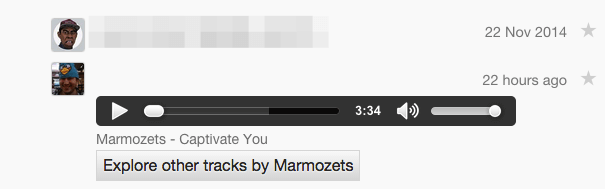
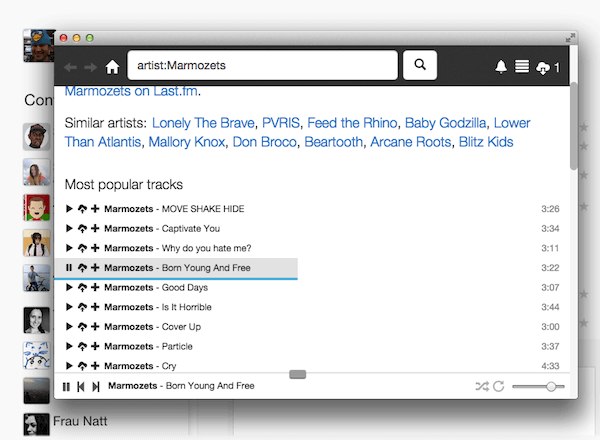
Open Source
Приложение все так же находится на Github, и вы можете смело копаться в его коде. Например, вот пулреквест, в котором приложение обновило свою структуру данных с WebDatabase до IndexedDB, а вот в котором изменился тип приложения до Chrome App. Все так же прозрачно и открыто, как и было раньше.
Установить VK Offline можно сами знаете откуда.
today 27.11.2014
my-chrome.ru
Каким будет офлайн-режим в браузере Хром?
12:32 | 20.04.2014 Комментарии к записи Каким будет офлайн-режим в браузере Хром? отключены
Каким бы быстрым и бесперебойным не был интернет в рекламных роликах, в реальной жизни случаются падения сети. Особенно часто мы это замечаем при использовании мобильных устройств. Спустились в подземку, и вот уже хром.рф не грузится. Еще в далеком 2008 году появился багрепорт, который описывал необходимость научить браузер работать и в офлайне. Кажется, что в 2014 будет сделан большой шаг в этом направлении…

На скриншоте выше вы можете увидеть почти стандартное сообщение о том, что сайт не удается загрузить, потому что отсутствует связь с интернетом. Снимок сделан в Chrome 36, и, как вы можете заметить, там появилась новая кнопка, позволяющая загрузить сайт из кэша браузера. Причем загружает достаточно качественно. Например, вот загрузка нашего сайта в офлайне:

Это то, что уже есть в Chromium 36. Но в экспериментах можно найти еще парочку интересных возможностей, которые дополняют офлайн-режим:
chrome://flags/#enable-offline-mode
Этот эксперимент позволяет сразу загружать сайт из кэша, если сеть недоступна. От пользователя уже ничего не требуется нажимать. Есть в этой ситуации один минус. Пользователь даже и не узнает о том, что у него возникли сетевые проблемы. А ведь кэш может работать далеко не так, как в обычном режиме, и все неудобства или ошибки пользователь спишет на руки вебмастера.
chrome://flags/#enable-offline-auto-reload
А этот эксперимент позволяет автоматически перезагружать страницы, загруженные из кэша, при появлении доступа к сети.
Кому интересно, можете прочитать документы (раз, два) разработчиков, в которых они описывают текущую работу.
Есть в этом потребность? Или с 2008 года качество вашего интернета (включая мобильный) сильно изменилось?
os-chrome.ru








